ps鼠绘气泡教程
最终效果
优艾设计网_PS高级

1、新建一个800* 800像素,分辨率为72的画布,确定后把背景填充深蓝色:#1A487C,如下图。

<图1>
2、新建一个组,选择椭圆选框工具,按住Alt+ Shift键拉一个正圆选区,然后给组添加图层蒙版,如下图。
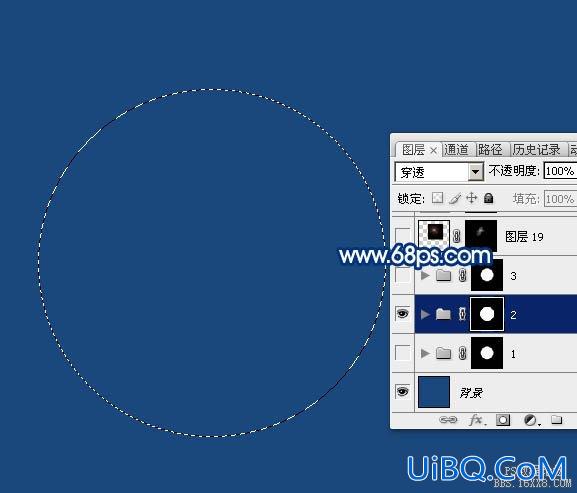
<图2>
3、在组里新建一个图层,填充白色,把不透明度改为:20%,如下图。

<图3>
4、载入当前组的蒙版选区,把选区往上移动2个像素,在把选区羽化2个像素,然后按Delete键删除选区部分的色块,取消选区后效果如图5。
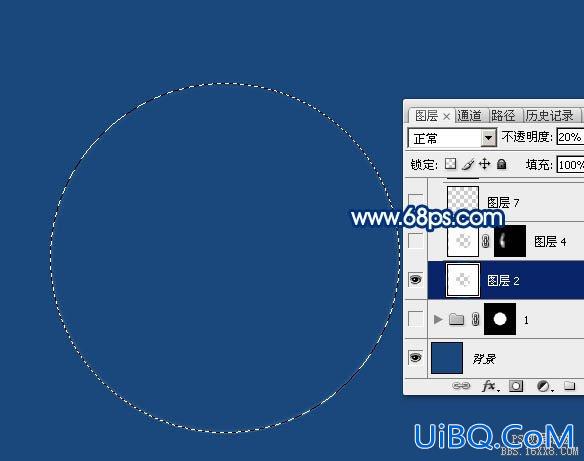
<图4>

<图5>









 加载中,请稍侯......
加载中,请稍侯......
精彩评论